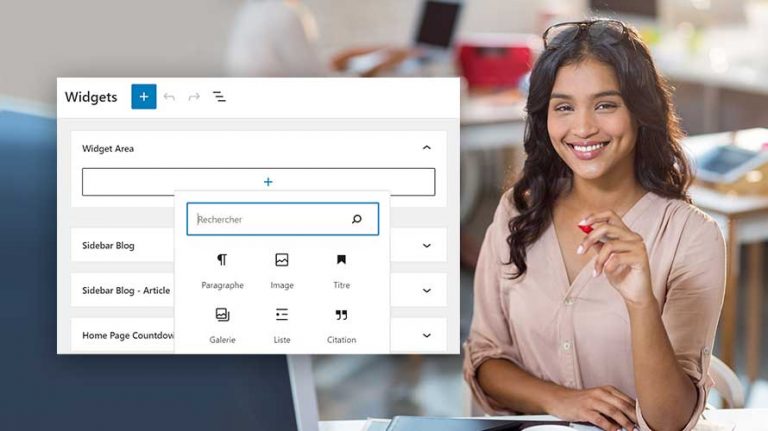
Avez-vous déjà commencé à concevoir une page de votre site Web et constaté que certains éléments d’information n’allaient pas ensemble ?
Les appels à l’action, les biographies et les flux de médias sociaux ne sont que quelques exemples d’éléments bizarres qui n’ont pas assez de substance pour justifier leurs propres pages Web, mais qui ne s’harmonisent pas toujours avec le contenu des pages existantes. Pourtant, ces éléments sont importants pour donner un contexte à votre contenu, enrichir l’expérience utilisateur et convertir les visiteurs en prospects.
Plutôt que d’omettre complètement ces éléments pour des raisons de design, vous pouvez les garder sur la page tout en maintenant une belle mise en page.
La solution ? Les Widgets WordPress.
Dans cet article, vous verrez ce qu’est un Widget WordPress, ses avantages et comment en ajouter un à votre site Web.
Qu’est-ce qu’un Widget WordPress ?
Les Widgets sont des outils qui ajoutent des blocs de contenu à la barre latérale ou au pied de page de votre site Web WordPress. S’ils sont interactifs, ils peuvent améliorer l’expérience des utilisateurs sur votre site Web. Les Widgets permettent aux développeurs Web ou aux amateurs peu expérimentés d’ajouter plus facilement des fonctionnalités plus complexes à leurs sites WordPress.
Vous pouvez ajouter un Widget pour presque tout, d’un formulaire de demande d’informations au flux Twitter en direct de votre entreprise. Vous découvrirez cette liste pour connaître les autres types de Widgets que vous pouvez ajouter à votre site Web :
- Galerie d’images
- Flux de médias sociaux
- Formulaire de demande
- Article de blog à la une
- Menu de navigation
- Biographie de l’auteur
- Vidéo
- Formulaire d’abonnement par courriel
WordPress est automatiquement livré avec une large sélection de Widgets, mais vous pouvez toujours en ajouter d’autres en utilisant des plugins. Vous pouvez découvrir sur google des listes intéressantes de plugins pour Widgets!
Pourquoi ajouter un Widget à une page ou un article ?
L’ajout d’un contenu spécifique et pertinent à une page web est parmi l’une des raisons d’ajouter un Widget à une page ou un article de votre site WordPress. Mais il existe plusieurs autres opportunités que votre site web pourrait manquer et qu’un Widget pourrait apporter aux pages.
Amélioration de la navigation : Vous pouvez ajouter des menus supplémentaires dans une barre latérale qui peuvent aider vos utilisateurs à naviguer sur cette page ou sur l’ensemble du site.
Possibilités de publicité : Si vous diffusez des publicités sur votre site WordPress, vous constaterez que l’ajout d’un Widget à votre barre latérale et à votre pied de page dans ce but précis est essentiel pour équilibrer l’expérience de vos utilisateurs et vos revenus publicitaires.
Contenu supplémentaire : Les nouveaux articles de blog, le contenu permanent et les offres à durée limitée sont quelques exemples de contenu supplémentaire qui peuvent avoir leurs propres pages sur votre site, mais qui pourraient utiliser une promotion supplémentaire pour vos lecteurs. L’ajout de ces types de contenu sous forme de Widgets dans une barre latérale est une façon intelligente de les mettre en avant sans les distraire.
Comment ajouter un Widget WordPress ?
Les Widgets sont une fonctionnalité native de WordPress, vous pouvez donc les ajouter sans plugins supplémentaires ou outils tiers. Il y a deux façons d’ajouter un Widget nativement dans WordPress – en utilisant la fonction glissée déposée ou en sélectionnant une barre latérale ou un pied de page dans la liste déroulante des Widgets. Les deux méthodes sont présentées ci-dessous.
Première méthode :
Allez dans Apparence, puis Widgets.
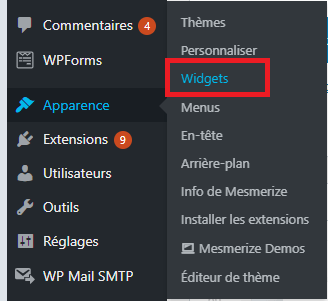
Sélectionnez le Widget que vous souhaitez ajouter à la barre latérale.
Faites glisser le Widget vers la barre latérale et déposez-le dans la case.
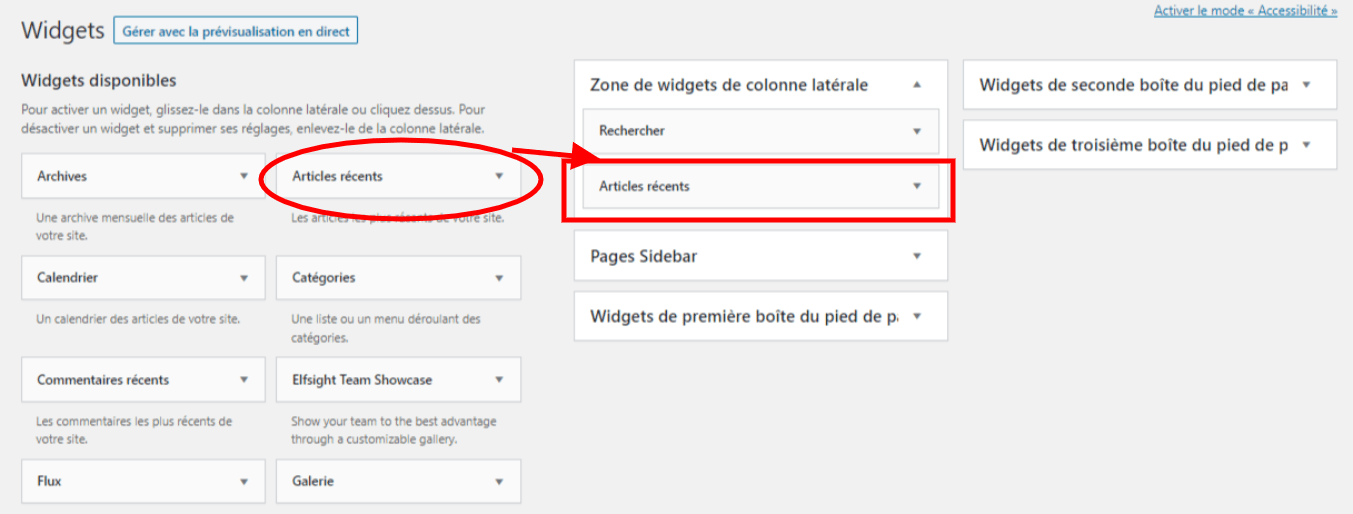
Si vous avez plusieurs barres latérales ou pieds de page sur différentes pages, vous pouvez ajouter un Widget à celles-ci en les sélectionnant dans le menu déroulant des Widgets.
Deuxième méthode :
Allez dans Apparence, puis dans Widgets.
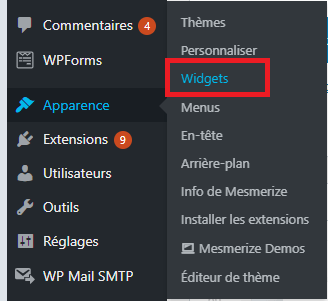
Sélectionnez le Widget que vous souhaitez ajouter à la barre latérale.
Cliquez sur la flèche située à droite du Widget pour faire apparaître la liste déroulante.
Sélectionnez la barre latérale ou le pied de page auquel vous souhaitez ajouter le Widget.
Cliquez sur Ajouter un Widget
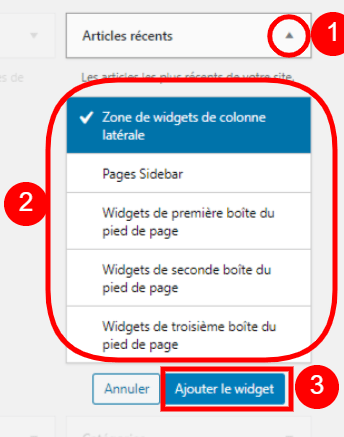
Comment ajouter un widget WordPress à l’aide d’un plugin ?
Généralement, lorsque vous ajoutez un Widget à une barre latérale, il s’affiche sur chaque page de votre site Web. Ce contenu sert généralement à rappeler au visiteur de s’engager avec les ressources supplémentaires que vous avez à offrir.
Cependant, le contenu de cette barre latérale n’est pas toujours pertinent pour tous les articles et toutes les pages de votre site. Au lieu de cela, vous voulez montrer aux visiteurs du site un contenu pertinent, lié à la page, qui apporte une valeur supplémentaire, comme une page “À propos de nous” avec un Widget de formulaire de contact pour les visiteurs du site qui ont des questions supplémentaires.
Si vous pouvez utiliser les fonctions natives de WordPress pour ajouter des Widgets à votre site Web, les paramètres par défaut ne vous permettent pas d’afficher (ou de désactiver) ces Widgets sur des articles ou des pages spécifiques que vous le souhaitiez ou non.
Pour résoudre ce problème, l’utilisation des plugins est requise. Ces modules complémentaires personnalisés vous aideront à gérer l’emplacement des Widgets et leur apparence.
Il existe plusieurs plugins disponible et utile dans WordPress ! Vous pourrez découvrir cela sur nos prochains articles dédiés ! N’hésitez pas à parcourir nos articles.
Quelques exemples de plugins pour afficher des Widgets
La personnalisation de vos articles de blog et de vos pages Web avec des Widgets peut susciter l’engagement des visiteurs du site en présentant du contenu supplémentaire. Alors que les paramètres par défaut de WordPress peuvent ne pas inclure les fonctionnalités dont vous avez besoin, voici une liste de trois plugins intéressants qui offrent des solutions alternatives pour vous aider à afficher des Widgets.
Sidebar & Widget Manager for WordPress
Sidebar & Widget Manager for WordPress est un plugin riche en fonctionnalités qui vous donne un contrôle total sur l’affichage des Widgets sur votre site. Vous pouvez sélectionner les pages ou les articles pertinents pour afficher vos Widgets et modifier leur emplacement sur chaque page.
Cherry Sidebars
Ce plugin permet d’afficher des Widgets dans différentes zones de votre site et d’attribuer des Widgets à afficher sur différents groupes de pages ou de messages.
WP Page Widget
WP Page Widget est un outil utile pour créer des mises en page de Widgets dans les thèmes WordPress avec barre latérale.
Pour terminer, vous avez appris que vous pouvez gagner du temps en utilisant les Widgets standard de WordPress pour ajouter du contenu à plusieurs articles qui peuvent être mis à jour à partir d’un seul endroit, comme le constructeur de menus ou le Widget de liens pour ajouter des liens aux pages, et qu’il existe aussi des plugins utiles qui vous aideront à encore profiter au maximum des fonctionnalités des Widgets de WordPress.
Nous espérons que cet article vous a appris à ajouter et à utiliser des Widgets dans WordPress !


 15mn de lecture
15mn de lecture






Commentaires (0)